Telefonunuzdan veya PC'nizden Google Ters Görsel Arama Nasıl Yapılır?
Yayınlanan: 2022-06-24Sosyal medyada bolca manipüle edilmiş görüntüler varken, hangi görüntülerin gerçek ve hangilerinin sahte olduğunu nasıl anlayacağınızı bulmak için daha iyi bir zaman olmamıştı. Çoğu zaman, tek yapmanız gereken, yalnızca birkaç saniye ve birkaç tuşa basmanız gereken basit bir ters görüntü araması yapmaktır.
Google, 2011'den beri tersten görsel arama hizmeti sunuyor, ancak özellikle mobil cihazlarda kullanımı her zaman sezgisel değildi. Neyse ki, ters Google görsel araması yapmak için Bing'den ImgOps'a kadar birkaç alternatif basit yöntem var. Her birini tek tek size ileteceğiz. Ters Görsel Arama, bir görselin kaynağını web'de arayarak bulmanıza yardımcı olabilir. Fotoğrafınızdan en tuhaf grafik tasarım benim tutkum memlerine kadar herhangi bir görseli arayabilirsiniz, hepsini bulabilirsiniz.
Google Görsel Ters Arama nedir?
Bir resmin ilk nerede yayınlandığını, aynı resmi yayınlayan diğer sayfaları, kullanılan aynı resmin diğer boyutlarını ve karşılaştırılabilir fotoğrafları bulmak için tersten görsel aramayı kullanabilirsiniz. Tersine bir görsel araması çalıştırdığınızda, metin tabanlı bir arama sorgusu için etkin bir şekilde bir görseli değiştirmiş olursunuz.
Tipik metin tabanlı sorgular gibi, bir Google görsel ters araması, arama sonuçlarının bir listesini döndürür. Bir fotoğraf galerisi yerine, size bu görselin kullanıldığı sayfaları ve ayrıca karşılaştırılabilir görseller ve ilgili bir arama için görsel arama işlevine bir bağlantı gösterecektir. Ve ister mobilde ister masaüstünde, tersten görsel aramayı gerçekleştirmenin çeşitli yolları vardır. Bunlar, Google ve Bing'in yanı sıra diğer arama motorları ve araçları kullanılarak yapılabilir.
Öyleyse, masaüstünde bir Google ters resim aramasıyla başlayalım, ardından iPhone'lar ve Android telefonlar gibi mobil cihazlarda ters resim aramasıyla devam edelim. Son olarak, diğer arama motorlarının ve üçüncü taraf ters görsel arama araçlarının nasıl kullanılacağını ele alacağız. Ters görsel arama, marka bilinci oluşturma ve pazarlamanızın yerinde olmasını sağlamak için etkili bir araçtır. Ancak sorunsuz bir çözüm arıyorsanız SEO hizmetleri için bir dijital pazarlama şirketi ile anlaşın. Bu sayede pazarlama kaygınız olmadan işlerinizi huzur içinde yürütebilirsiniz.
Neden Ters Google Görsel Arama Kullanmalısınız?
Ayrıntılara girmeden önce, ters görüntü aramaları için üç temel kullanım örneğinden bahsedelim. Bunun kapsamlı bir liste olması amaçlanmamıştır, ancak aşağıdaki üç senaryo en yaygın olanlardan bazılarıdır:
- Değiştirilmiş Medyayı Tanıma
- Kimliği Doğrulamak İçin
- Resimlerinizin Yasadışı Kullanımını Takip Edin.
Şimdi, onlar hakkında daha fazla anlamanıza yardımcı olmak için bu kullanım örneklerini kısaca tartışacağız.
- Değiştirilmiş Medyayı Tanıma : Bir fotoğrafın nereden geldiğini bilmiyorsanız, sosyal medyada yayınlamayın. Bu, özellikle bu tür davranışların başınızı belaya sokabileceği, halka açık bir sektörde çalışıyorsanız geçerlidir. Bir görselin kaynağı konusunda şüpheniz olduğunda, görseli alın ve Google'da veya seçtiğiniz bir platformda basit bir ters görsel araması yapın. Bu şekilde görüntünün kaynağını belirleyebilir ve orijinalliğini doğrulayabilirsiniz.
- Kimliği Doğrulamak İçin : Uzun süredir Facebook veya LinkedIn'de bulunuyorsanız, spam almış olmalısınız. Peki ya daha önce hiç tanımadığınız birinden harika bir iş teklifi alırsanız ya da size tanıdık gelen birinden arkadaşlık isteği alırsanız ama nedenini bilmiyorsanız? Kişinin profil resminin hızlı bir şekilde tersten aranması, resim çalındıysa, muhtemelen farklı adlar altında aynı fotoğrafı kullanan diğer hesapları ortaya çıkaracaktır.
- Görsellerinizin Yasadışı Kullanımlarını Takip Edin : Telif hakları yalnızca konu görseller olduğunda ileri gider, birçok web sitesi yasalara aykırı olsa bile bir fotoğrafçının çalışmalarını izinsiz olarak kullanır. Fotoğrafların nereye vardığını görmek için ters görüntü aramayı kullanarak sürücü koltuğuna geri dönebilirsiniz. Bu şekilde, bu web sitelerine bir fesih mektubu göndermeye değip değmeyeceğine ve bir avukat tutmanız gerekip gerekmediğine karar verebilirsiniz.
PC'de Google Görsel Arama Tersine Nasıl Yapılır?
PC veya Mac'te tersten görsel arama, saniyeler içinde tamamlanabilen hızlı ve kolay bir işlemdir. Chrome veya başka bir tarayıcı kullanmanıza bağlı olarak iki alternatifiniz vardır.
Masaüstü Tarayıcılarda Google Görsel Aramayı Tersine Çevirin
Bir tarayıcınız açıkken ve Google Görseller arama sayfası yüklendiğinde bu yöntem işe yarayacaktır.
- Google Görseller'in ana sayfasına gidin.
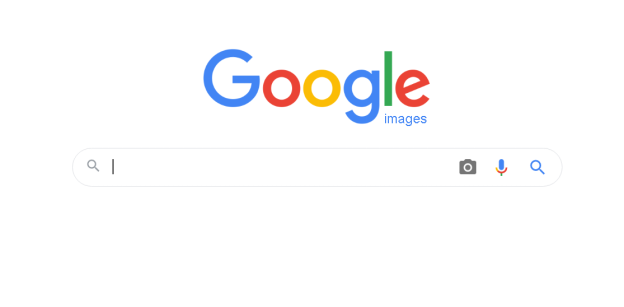
- Arama çubuğunda 'Resme Göre Ara' alternatifi bulunan kamera simgesini tıklayın. Bu, iki olasılığa sahip yeni bir arama ekranı getirecektir.
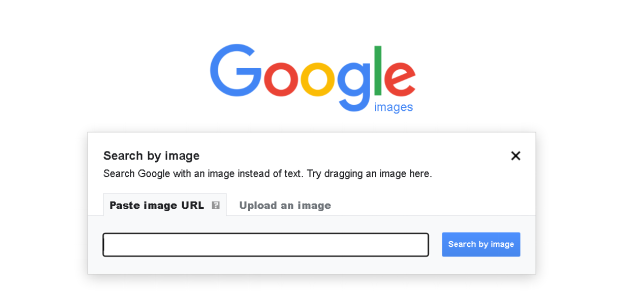
- İlk seçenek, internette elde ettiğiniz bir resmin URL'sini yapıştırmanıza izin veren 'Görüntü URL'sini Yapıştır' seçeneğidir.
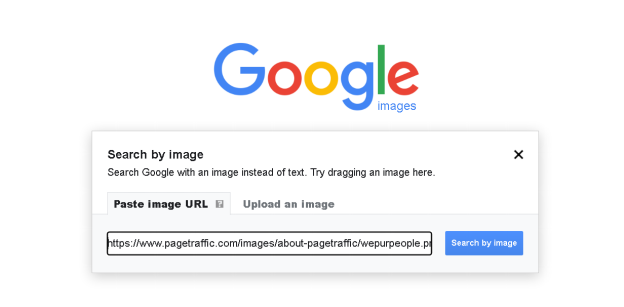
- İkinci seçenek, bilgisayarınızdaki bir resmi arama öğesi olarak kullanmanıza izin veren 'Bir resim yükle' seçeneğidir.
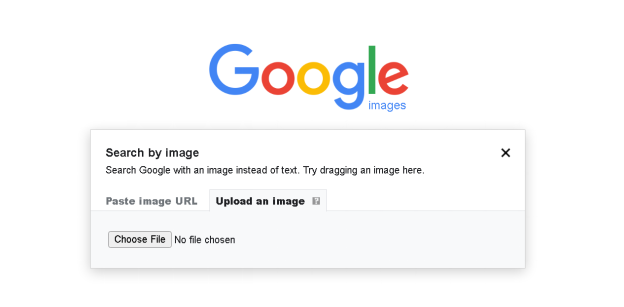
- Kullandığınız yaklaşımdan bağımsız olarak, URL'yi girdikten veya resmi yükledikten sonra, sonuçları almak için arama düğmesini tıklamanız yeterlidir:
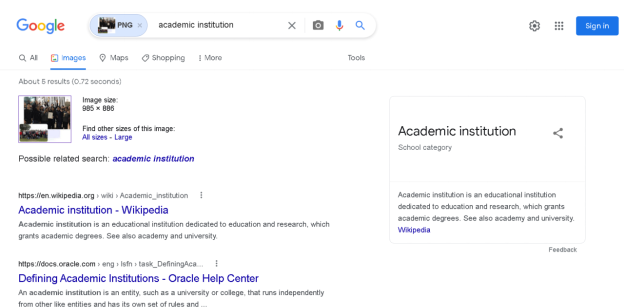
Google Ters Görsel Arama için Chrome Tarayıcıyı Kullanma
Chrome kullanıyorsanız, yukarıda özetlenen adımları uygulamadan bir görüntünün kaynağını çevrimiçi olarak arayabilirsiniz. Ancak bu yöntem yalnızca daha önce yüklenmiş ve interneti keşfederken keşfettiğiniz fotoğraflar içindir.
Chrome tarayıcı ile bir görseli tersine çevirmek için izleyebileceğiniz basit adımlar şunlardır:
- Aradığınız orijinal resmi ilk gördüğünüz sayfada bulun.
- Resmi sağ tıklayın ve 'Farklı Kaydet'i seçin.
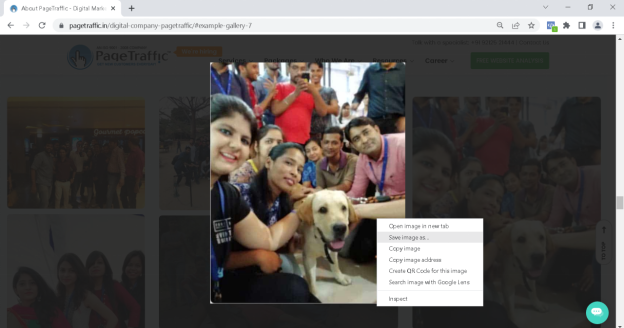
- 'Google'da Görsel arama'yı seçin ve kaydedilen görselle arama işlemini tamamlayın.
- Bunu takiben, Google size aramanızın sonuçlarını gösterecektir.
Bing Kullanarak Ters Görsel Arama
Bing'in en popülerlerinden biri olduğu için çeşitli arama motorlarının mevcut olduğunu anlamak önemlidir.
PC'de, Bing'in Görsel Arama adlı kendi ters resim arama özelliği vardır ve bu özellik aşağıdaki şekilde çalışır:
- Bing arama çubuğunda Görsel Arama düğmesini tıklayın. Nokta dört köşe çizgisiyle çevrelenmiştir. Bir açılır menü görünecektir.
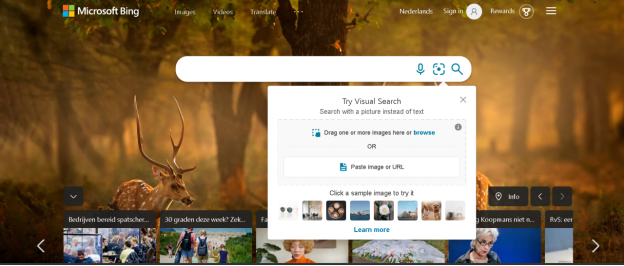
- Bu menü size aralarından seçim yapabileceğiniz bir dizi seçenek sunacaktır:
- Yükleme özelliği, bilgisayarınızdan bir resmi kutuya sürükleyip yüklemenize olanak tanır. Ayrıca aynı anda birçok resim yüklemenizi sağlar. Ayrıca görselin URL'sini arama kutusuna yapıştırabilirsiniz.
- Bing'in sağladığı diğer bir arama özelliği de resim yakalama seçeneğidir. Bu, web kameranızı kullanarak fotoğraf çekmenizi sağlar.
- Bu seçeneklerden birini seçtikten sonra arama düğmesine basın.
- Bing Görsel Arama, görselin bulunabileceği sayfaları sunmadan ve benzer görselleri göstermeden önce görsele ve özelliklerine odaklanır. Ayrıca görüntüden herhangi bir metni çıkarır ve arama önerileri sunar.
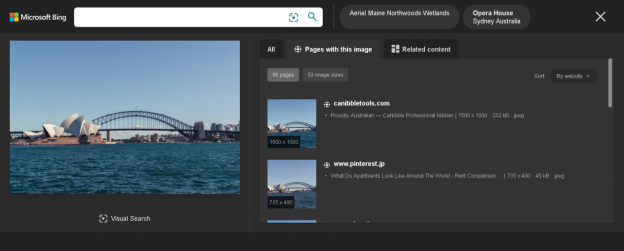
Ters Görsel Arama İçin Üçüncü Taraf Web Sitelerini Kullanma
PC'de, ters görüntü arama konusunda uzmanlaşmış birçok site var. Tahmin edebileceğiniz gibi, bazıları diğerlerinden daha iyi sonuçlar verir. Örneğin Tineye , standart Google ters görsel arama ile aynı şekilde çalışır ve bir resim yüklemenize veya bir URL girmenize olanak tanır. Diğer şeylerin yanı sıra bir görüntünün kullanımını izlemenize izin veren ücretli özellikler vardır. Tineye.com ayrıca belirli tarayıcılar için bir tarayıcı eklentisi sunar.

SmallSEOTools , Tineye.com ve Google ters görsel arama ile benzer şekilde çalışan başka bir üçüncü taraf sitesidir. Yardıma ihtiyacınız olduğunda hızlı yanıtlar da sağlayan kullanıcı dostu arayüzünde tersten görsel arama yapabilirsiniz. Ek olarak, aşağıdakileri yaparak bir resmi hızlı bir şekilde bulabilir veya ekleyebilirsiniz:
- Resim URL'si ekleme
- resim ekleme
- Arama yapmak için anahtar kelimeleri kullanma
Ayrıca, Oku
- Aramaya Beni Ekle: Google Kişiler Kartınızı Nasıl Oluşturursunuz
- Patlayan Konular Blog İçeriğiniz ve Gelecekteki Arama Hareketiniz İçin Konuları Tanımlamanıza Nasıl Yardımcı Olabilir?
- ASMR Anlamı ve Hakkında Bilmeniz Gerekenler
Mobil Cihazda Google Görsel Aramayı Tersine Çevirin
iPhone veya Android telefon veya tablet gibi bir mobil cihazda tersten görsel arama, masaüstü ters görsel aramadan farklıdır. Google'ın tersten görsel arama özelliğini hem Apple hem de Android cihazlarda kullanmak için, Google Chrome uygulamasını yüklemiş olmanız veya bu amaç için özel olarak geliştirilmiş bir uygulama kullanmanız gerekir.
Chrome uygulamasının arama çubuğunda kamera simgesi bulunmadığından, iki geçici çözüm vardır: masaüstü sürümünü zorlamak veya sağ tıklama yaklaşımının bir varyasyonunu kullanmak.
Masaüstü sürümünü edinmek için şu adımları izleyin:
- Ekranın sağ üst köşesindeki üç noktalı menüye dokunun.
- Açılır menüden 'masaüstü sitesi iste'yi seçin.
- Bir resim URL'si kullanarak veya bir resim yükleyerek arama çubuğundaki kamera simgesini kullanarak masaüstü talimatlarını izleyin.
Mobil cihazlar için 'sağ tıklama' yöntemi aşağıdaki gibidir:
- Aradığınız görselin bulunduğu sayfaya gidin.
- Bir menü görünene kadar parmağınızı görüntünün üzerinde tutun.
- Açılır menüden 'Bu Resmi Google'da Ara'yı seçin.
Diğer Uygulamaları Kullanarak Ters Görsel Arama
Bir mobil cihazda, ters resim araması yapmanızı sağlayan çeşitli alternatif uygulamalar vardır. Bunlar, resmi Google uygulamalarından üçüncü taraf kreasyonlarına kadar uzanır.
Aşağıdakiler, bir masaüstü bilgisayarda yaptığınız gibi, yani bir URL girerek veya bir fotoğraf yükleyerek iOS veya Android cihazınızda tersten görsel arama yapmanızı sağlayan üçüncü taraf uygulamalardır. Bu araçları, yalnızca Google'da değil, çeşitli arama motorlarında ters resim aramalarına bakmak için kullanabilirsiniz.
Google Lens
Android telefonlarda Google Lens bağımsız bir uygulamayken, iOS'ta Google uygulamasının veya Google Asistan uygulamasının bir parçasıdır. Çeşitli işler için çeşitli uygulamalar sunar ve aynı zamanda ters görüntü araması yapmak için de kullanabilirsiniz. Ancak, uygulama bu görev için özel olarak oluşturulmadığından, tersten görsel arama için en iyi yazılım değildir.
doğruluk
Veracity, basit bir görsel arama motoruna sahip bir iPhone uygulamasıdır. Film Rulonuzdan veya Fotoğraf Kitaplığınızdan fotoğraf seçmenize ve Dropbox hesabınıza bağlanmanıza olanak tanır. Veracity'nin oldukça basit bir resim düzenleyicisi var, ancak bir ödeme duvarının arkasında kilitli. Diğer bir dezavantaj ise Veracity'nin sonuçlarınızı uygulama üzerinden başkalarıyla paylaşmanıza izin vermemesidir.
Fotoğraf Sherlock
Photo Sherlock minimalist bir kullanıcı arayüzüne sahiptir. Yazılım, ters görüntü araması yapmak için kameranızı kullanmanızı sağlar. Dilerseniz Film Rulonuzdan da fotoğraf yükleyebilirsiniz. Ana öğeye odaklanmak için yüklendikten sonra görüntüyü kırpabilirsiniz. Program daha sonra bir görsel arama sonucu bulmak için Google, Yandex veya Bing'i kullanır. Photo Sherlock'ta araya giren bazı reklamlar var, ancak bunlar minimum bir maliyetle kaldırılabilir.
yandex
Yandex tanınmış bir internet arama motorudur. Google gibi görsel arama özelliği var. Arama çubuğundaki kamera sembolüne dokunarak bir resim yükleyebilirsiniz. Ayrıca, kitaplığınıza kaydetmeden kameranızla görüntüleri arayabilirsiniz. Arama sonuçlarınız, resminizdeki metni tanımaya çalışacak, size onu kırpma seçeneği sunacak ve size benzer resimleri gösterecektir.
Çözüm
Ters görsel arama ile uğraşmak eğlenceli olsa da, daha büyük bir pazarlama stratejisinin parçası olarak kullanıldığında çok faydalı bir araç olabilir. Reklamları izlemek, bağlantılar geliştirmek ve markanıza göz kulak olmak için kullanılabilir. Pazarlama stratejinizi geliştirmek için bu basit ama ilginç aracı kullanabilirsiniz.
Sıkça Sorulan Sorular
Google Görsel Aramayı nasıl tersine çevirebilirim?
Google'da tersten görsel arama yapmak için PC'nizde veya mobil cihazınızda bir tarayıcı açın. images.google.com adresini ziyaret edin ve arama kutusunda görünen kamera simgesini tıklayın. Artık çevrimiçi olarak gördüğünüz bir resmin URL'sini yapıştırabilir veya bilgisayarınızdan veya mobil cihazınızdan bir resim yükleyebilirsiniz. Bir bilgisayarda çalışıyorsanız, başka bir pencereden de bir görüntüyü sürükleyebilirsiniz.
Hangi ters görüntü araması en iyisidir?
Google görsel arama, toplam görsel arama yetenekleri açısından en popüler ve en iyi ters görsel arama aracıdır. Milyarlarca görsel ve web sayfasından görseliniz için mümkün olan en iyi eşleşmeyi çıkarır. Google Görsel Arama'yı kullanmak istemiyorsanız, Bing'in Görsel Arama aracı mükemmel bir alternatiftir. Görsel Arama, bir görsel aramak ve en iyi eşleşmeyi bulmak için daha iyi parametreler sağlar.
Google görsel ters arama ne için kullanılır?
Tersten görsel aramanın çeşitli kullanımları vardır, bunlardan bazıları sadece eğlencelidir, diğerleri ise önemli görevleri yerine getirmenize yardımcı olabilir. Bunlar aşağıdaki gibidir:
1. Ters görsel arama ile karşılaştırılabilir fotoğrafları bulabilirsiniz. Bu, içerik geliştirirken veya belirli bir görsel ararken kullanışlı olabilir.
2. Bir görüntünün boyutlarını ve meta verilerini bulun.
3. Fotoğraflarınızın kullanılıp kullanılmadığını ve nasıl kullanıldığını öğrenin. Bu, daha büyük bir bağlantı kurma ve geri bağlantı analizi stratejisinin bir parçası olarak ve marka izleme için kullanışlıdır.
4. Telif hakkınızla ilgili herhangi bir ihlal olup olmadığına bakın. Bu, fotoğraflarınız için kullanılabilir veya bulduğunuz görüntünün telif hakkıyla korunup korunmadığını görmek için kullanabilirsiniz.
Birini resimden nasıl bulabilirim?
Doğru görsel arama araçlarını kullanarak gizemli bir kişiyi bulmak kolaydır. Google'da fotoğraf kullanarak birini aramak için bu adım adım kılavuza göz atın:
1. Android telefonunuzda Google uygulamasını açın.
2. Sayfanın altındaki Keşfet'e dokunun.
3. Arama çubuğunda Google Lens'e dokunun.
4. Aramak istediğiniz kişinin fotoğrafını çekin veya gönderin.
5. Görüntüden kullanmak istediğiniz arama alanını seçin ve ara'ya tıklayın.
6. Arama sonuçlarınızı bulmak için sayfanın en altına gidin.
